Esta funcionalidade estará disponível na versão 2.11 do Orquestra ECM.
A assinatura digital de arquivos do Orquestra ECM permite utilizar certificados digitais compatíveis com o ICP-Brasil para atestar a autenticidade do arquivo, uma vez que o Orquestra ECM consegue distinguir uma assinatura válida de uma assinatura inválida, além de alertar quando essa verificação não pôde ser realizada. Ao final do processo, você terá um arquivo no formato PDF, assinado.
Atenção!| Ao visualizar no Adobe Reader um documento assinado, o mesmo pode não reconhecer o certificado-raiz ICP-Brasil como confiável, informando que alguma assinatura apresenta problemas. Para corrigir esse defeito do Adobe, siga este procedimento. |
Para obter mais detalhes sobre a assinatura de arquivos Microsoft Office verifique os tópicos abaixo:
O que é necessário para assinar um arquivo?
Para assinar um arquivo digitalmente é necessário que:
- O módulo de Integração com o desktop esteja instalado (clique aqui para maiores informações sobre a instalação);
- O System tray do módulo de Integração com o desktop esteja em execução (clique aqui para maiores informações sobre a execução do System Tray);
- Possuir um certificado digital compatível com ICP-Brasil, dentro do prazo de validade.
↑ Voltar para o topo
Como acessar a assinatura de arquivos
É possível assinar arquivos das seguintes formas:
Assinar arquivos utilizando o módulo de Edição
Através do módulo de Edição é possível efetuar a assinatura de arquivos. Para isso, no menu de Mais opções (canto superior direito) escolha a opção Assinar arquivo.
Atenção!| Apenas o arquivo que estiver sendo exibido no visualizador será carregado para assinatura, desde que o mesmo esteja em um | formato suportado.
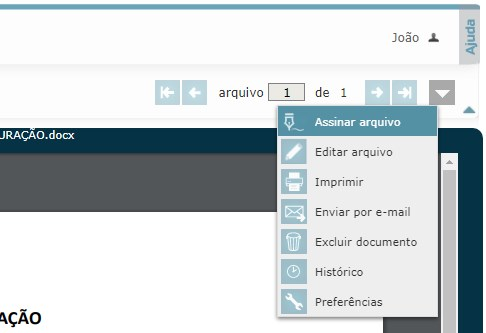 Acesso à funcionalidade pelo módulo de Edição
Acesso à funcionalidade pelo módulo de Edição
Assinar arquivos utilizando o módulo de Visualização
Também é possível assinar documentos diretamente pelo módulo de Visualização. Clique no menu de Mais opções (canto superior direito) e escolha a opção Assinar arquivo.
Atenção!| Apenas o arquivo que estiver sendo exibido no visualizador será carregado para assinatura, desde que o mesmo esteja em um | formato suportado.
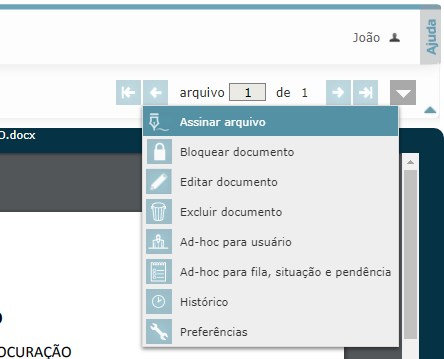 Acesso à funcionalidade pelo módulo de Visualização
Acesso à funcionalidade pelo módulo de Visualização
Assinar arquivos utilizando o módulo de Meus Documentos
A visualização de um arquivo no módulo de Meus Documentos também permite efetuar a sua assinatura. A funcionalidade está disponível na barra de ferramentas na parte superior direita, conforme imagem abaixo.
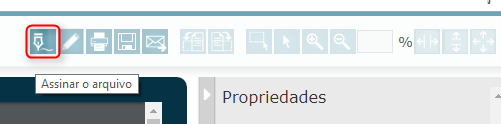 Acesso à funcionalidade visualizando um arquivo armazenado no módulo de Meus Documentos
Acesso à funcionalidade visualizando um arquivo armazenado no módulo de Meus Documentos
Assinar arquivos utilizando o serviço de Conversão
É possível efetuar a assinatura de arquivos utilizando diretamente o serviço de Conversão, assim, sempre que o arquivo for convertido para o formato PDF será automaticamente assinado com um determinado certificado utilizado na configuração.
A configuração para este tipo de assinatura deve ser realizada por administradores da ferramenta e o procedimento está descrito nesta página.
↑ Voltar para o topo
Como assinar arquivos?
Independentemente da forma como a funcionalidade de assinatura de arquivos é acessada, o procedimento para assinatura é igual.
Após selecionar a opção Assinar arquivo será carregada uma tela para seleção do certificado que será usado na assinatura:
Atenção!| É necessário que o usuário tenha instalado em sua máquina o arquivo .pfx do certificado. |
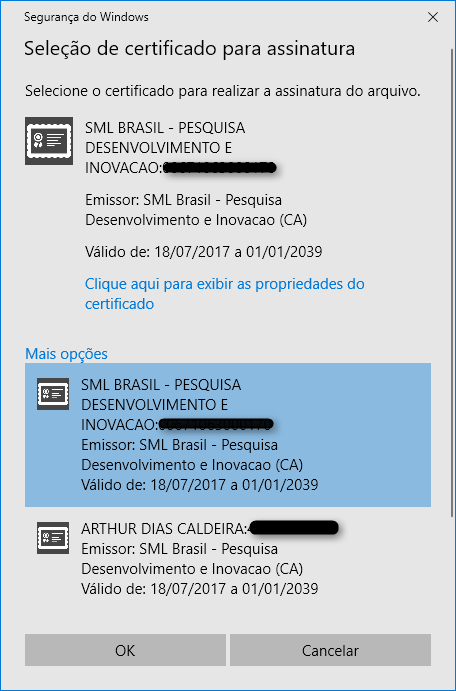 Exibição dos certificados instalados no computador
Exibição dos certificados instalados no computador
Após selecionar o certificado, o arquivo será assinado e convertido para PDF, sendo apresentado automaticamente no visualizador do Orquestra ECM, juntamente com o ícone de validação da assinatura.
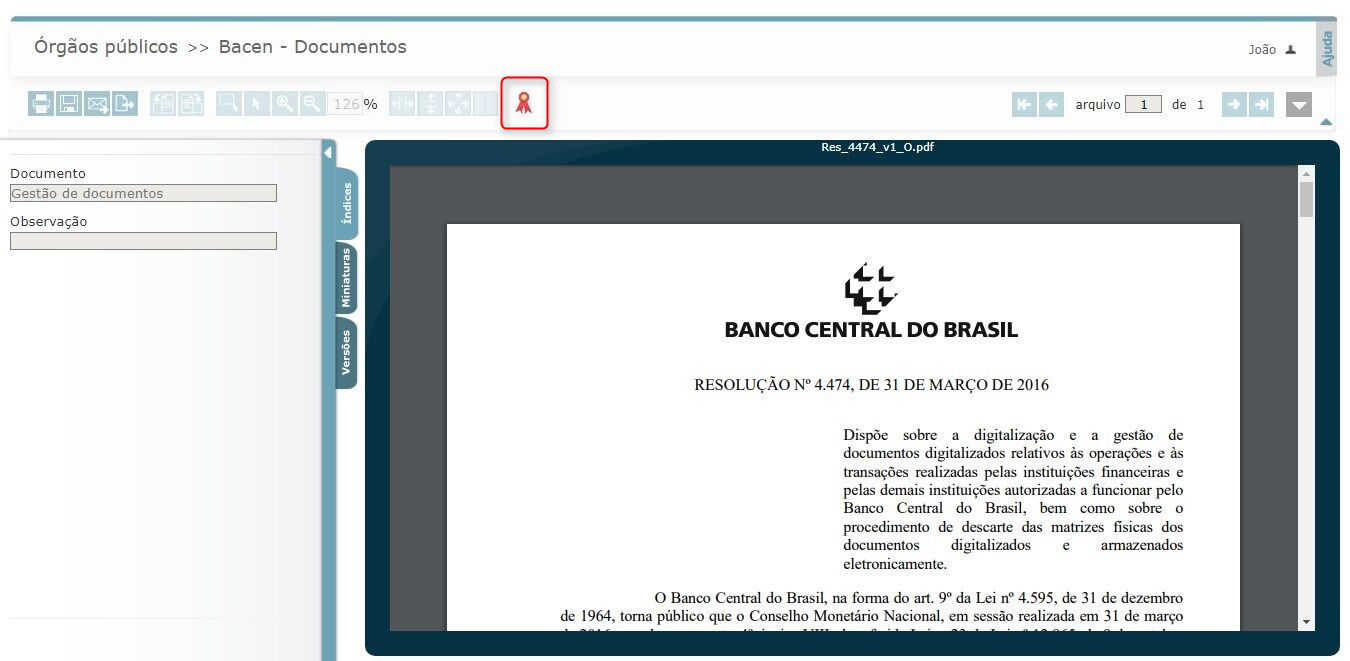 Arquivo assinado
Arquivo assinado
↑ Voltar para o topo
Verificando as assinaturas de um arquivo
Ao visualizar ou editar um arquivo, é possível verificar se o mesmo está assinado e se a assinatura é válida. Isso é feito por meio de um ícone apresentado ao lado da barra de ferramentas superior esquerda, conforme as seguintes situações:
- Nenhum ícone exibido: o arquivo não está assinado ou a funcionalidade de assinatura não está habilitada no servidor.
 Ícone de arquivo assinado não é exibido no cabeçalho do módulo
Ícone de arquivo assinado não é exibido no cabeçalho do módulo
- Assinatura válida: todas as assinaturas do arquivo são consideradas válidas (emitidas pelo ICP-Brasil).
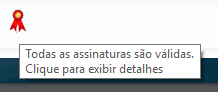 Ícone de assinatura válida
Ícone de assinatura válida
- Assinatura não pôde ser validada: alguma assinatura presente no arquivo não pôde ser validada no momento da visualização. Isso pode ocorrer por falta de conexão com a internet, por exemplo, impedindo que o sistema acesse a URL do órgão certificador.
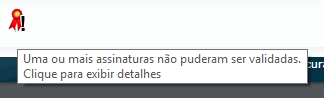 Ícone de assinatura que não pôde ser validada
Ícone de assinatura que não pôde ser validada
- Assinatura inválida: alguma assinatura presente no arquivo é inválida (está expirada ou não foi emitida pelo ICP-Brasil) ou o documento sofreu alguma alteração após a última assinatura.
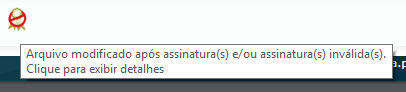 Ícone de assinatura inválida
Ícone de assinatura inválida
Ao clicar no ícone de assinatura será carregado um modal com detalhes sobre todas as assinaturas realizadas no arquivo.
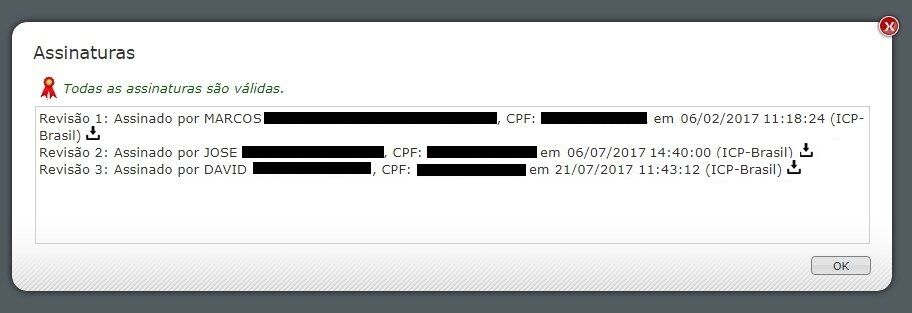 Assinaturas realizadas em um arquivo
Assinaturas realizadas em um arquivo
Além disso, também é possível efetuar o download para visualizar mais detalhes de cada certificado utilizado nas assinaturas. Para isso, clique no ícone de download que se encontra no final da linha de cada assinatura.
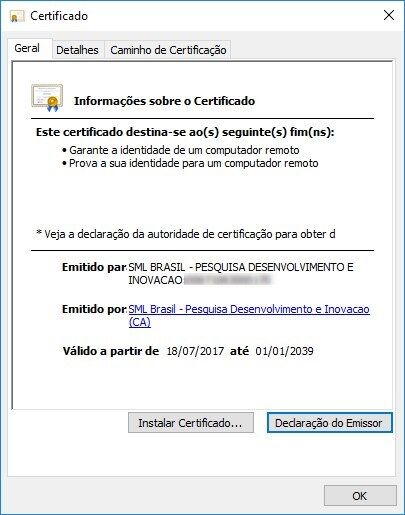 Informações sobre uma das assinaturas do arquivo
Informações sobre uma das assinaturas do arquivo
↑ Voltar para o topo
Armazenamento de arquivos assinados
Ao assinar um arquivo, é possível selecionar entre:
Assinar arquivo, efetuando a sua substituição
Ao assinar um arquivo, o antigo arquivo será substituído pelo novo.
Assinar arquivo, efetuando seu versionamento
Ao assinar um arquivo, será criada uma nova versão do mesmo; assim, o histórico de assinaturas ou modificações será mantido.
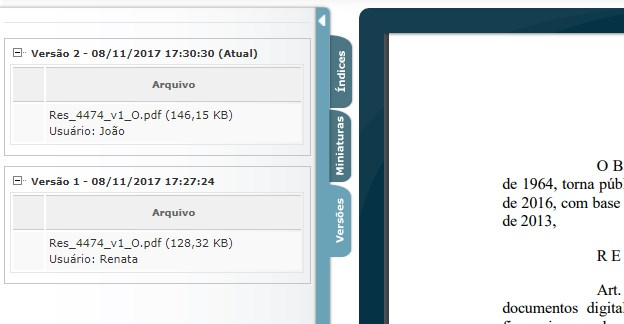 Versionamento de arquivo assinado
Versionamento de arquivo assinado
Permitir que o usuário escolha entre a permissão de substituição ou versionamento
É possível conceder ao usuário ambas as permissões de substituição e versionamento. Assim, no momento em que o usuário acessa a funcionalidade de assinatura de arquivos, será exibido um modal para escolha de como as alterações realizadas no arquivo serão armazenadas.
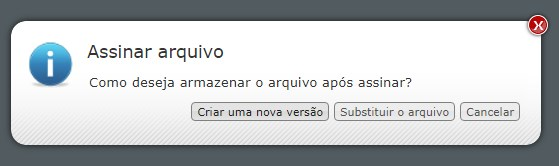 Modal exibido para que o usuário escolha como o arquivo será salvo
Modal exibido para que o usuário escolha como o arquivo será salvo
Sempre quando ocorre a assinatura de um arquivo, o log do evento é registrado dentro do próprio histórico do documento, como também no relatório de Histórico de Operações.
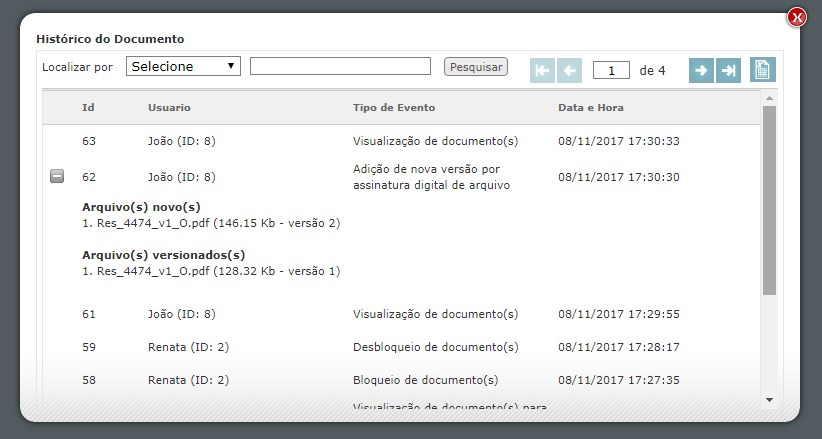 Histórico de operações realizadas no documento
Histórico de operações realizadas no documento
↑ Voltar para o topo
Os formatos de arquivos que podem ser assinados no Orquestra ECM são:
- Documentos
- Documento do Microsoft Office
- Imagens
- .bmp
- .dib
- .gif
- .jpg
- .jpeg
- .jpe
- .jfif
- .png
- .wmf
- .tif
- .tiff
- Arquivos de texto
- .txt
- .html (página web)
- .htm (página web)
- Microsoft Works
Atenção!| Após serem assinados, os arquivos serão convertidos para o formato PDF (esse processo acontece automaticamente). |
↑ Voltar para o topo
Não consigo assinar arquivos
Encontrou alguma dificuldade na assinatura de arquivos? Verifique se os procedimentos abaixo podem ajudá-lo:
Caso ainda tenha alguma dúvida, efetue uma busca em nosso portal de documentação ou entre em contato com o administrador do sistema ou com nosso Suporte.
↑ Voltar para o topo